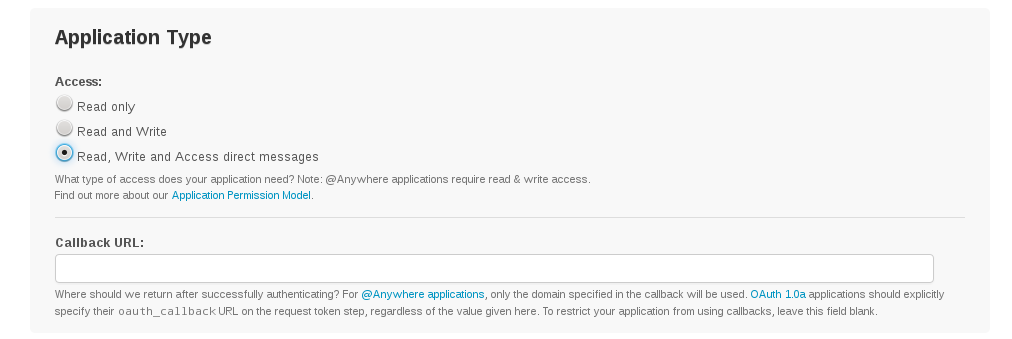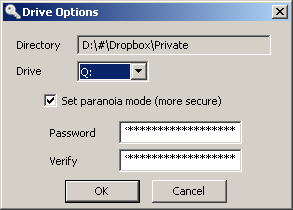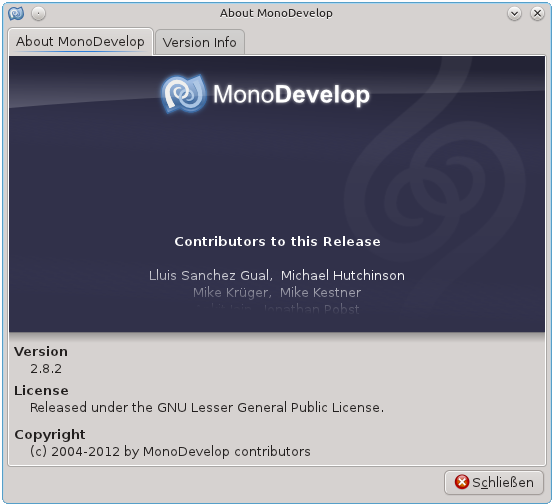Bei „twitter-eraser“ handelt es sich um ein Werkzeug (in Form eines Pythonskriptes) zum löschen von alten Tweets. Möchte man das Skript unter Ubuntu ausführen/einrichten sind folgende Schritte im Terminal nötig:
git clone https://github.com/ilf/twitter-eraser apt-get install python-tweepy
Anschließend sollte man die Datei „radiergummi.py“ bearbeiten und dort die entsprechenden Limits einstellen. Für den „Consumer key“, das „Consumer secret“, den „Access token“ und das „Access token secret“ besucht man dann die Webseite https://dev.twitter.com/apps und generiert diese dort, indem man eine neue Applikation anlegt. Wichtig ist dabei das man in den Einstellungen den „Application type“ auf „Read, Write and Access direct messages“ stellt.
Nun muss nur noch der entsprechende Cronjob eingerichtet werden. Dazu wird mittels „crontab -e“ die entsprechende Datei geöffnet folgende Zeile hinzugefügt:
*/45 * * * * python /home/seeseekey/radiergummi.py
Damit wird das Skript alle 45 Minuten ausgeführt. Allerdings sollte man es vorher noch manuell ausprobieren und die Funktionsfähigkeit zu überprüfen. Kürzer sollte man die Cron Zeit im übrigen nicht einstellen, da per OAuth nur 350 Updates pro Stunde getätigt werden dürfen.
Weitere Informationen gibt es unter:
https://seeseekey.net/archive/8209
https://seeseekey.net/archive/8132
http://wiki.ubuntuusers.de/Cron